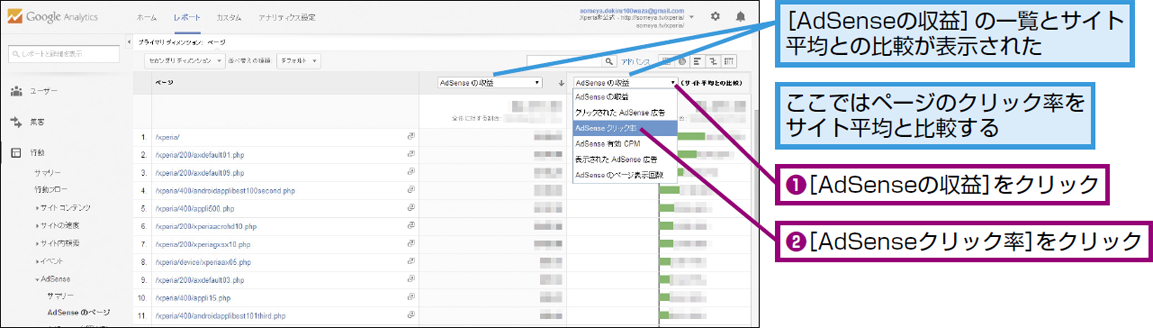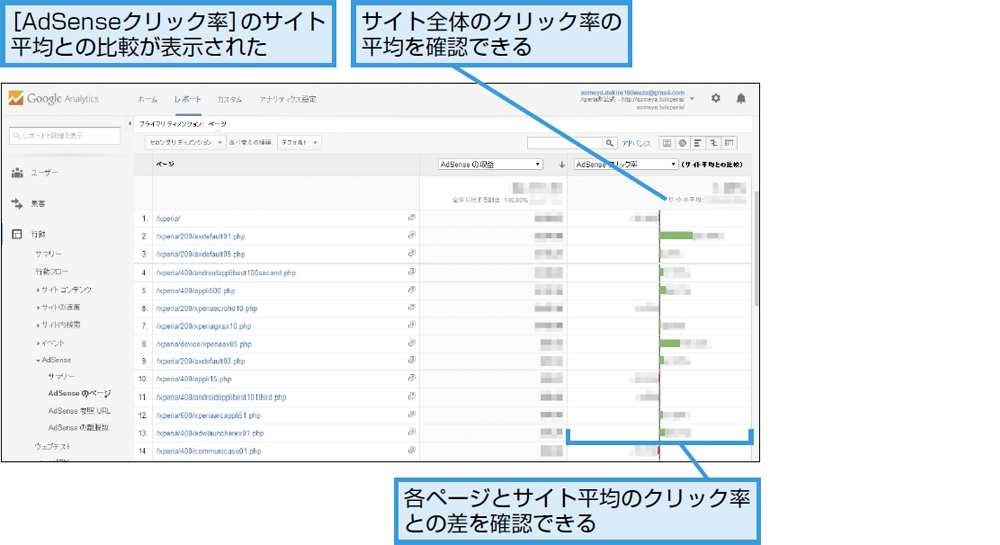ワザ46
ページの指標をサイト全体の平均と比較しよう
収益額が高いページの特徴を探す
パフォーマンスレポートで見たように、しばらく広告の運用を続けてみると、広告ユニットには成果の高いものと、そうでないものの差が生まれてきます。サイト内のページも同様で、主にそのページのコンテンツ(記事の内容)によってクリック単価やクリック率、ページビューなどが変わり、収益の差につながってきます。
ページごとの収益額の差について、何が原因となっているのかを知る手段としては、下の手順を参考にGoogleアナリティクスの[サイト平均と比較]機能を活用しましょう。収益額やクリック率、ページビューなどの指標において、個別のページとサイト全体の平均値を比較できます。
コンテンツやページ制作の改善に役立てる
下の手順2〜3では、例として[AdSenseの収益](表の左列を参照)が高いページにおける[AdSenseクリック率](表の右列を参照)を、サイト全体の平均と比較しています。これにより、収益額が高いのにクリック率は平均よりも低いページをひと目で探し出せます。
これらのページの広告の配置や、クリック率の低い広告ユニットの設定を集中的に改善し、クリック率を上げることができれば、大きく収益を伸ばせる可能性があります。また、クリック率が低いのに収益額が高いということは、これらのページにはクリック単価が高い広告が配信されていると考えられ、同様のコンテンツを増やすことでサイト全体のクリック単価を底上げできるかもしれません。
ほかにも、左列で[AdSenseの収益]、右列で[AdSenseのページ表示回数]を選択すれば、収益額が高いのにページビューが平均よりも低いページがわかり、これらのページをトップページで露出するなどの施策で収益を伸ばせる可能性があります。
Tips通常のサイト指標でも比較機能は便利
たとえば[行動]→[サイトコンテンツ]→[すべてのページ]の順にクリックしてページビューが上位のページを表示し、[サイト平均と比較]で[平均ページ滞在時間]を選択すれば、ページビューが多いながらも滞在時間が短いページがわかります。
各ページの指標とサイト全体の平均を比較するには
1[サイトの平均と比較]を有効にする
2比較対象を選択する
3比較対象が設定された
Tips特定のページはURLで検索する
表の上にある検索ボックスにURLの一部を入力すると、ページの一覧を絞り込めます。
Tips円グラフや棒グラフも表示できる
[サイト平均と比較]と一緒に並んでいるグラフのアイコンをクリックすると、ほかのグラフを表示できます。最初に表示される表に戻すには、[データ](いちばん左のアイコン)をクリックします。
関連ワザ
AdSenseの利用方法、広告の配置・最適化ノウハウまとめ

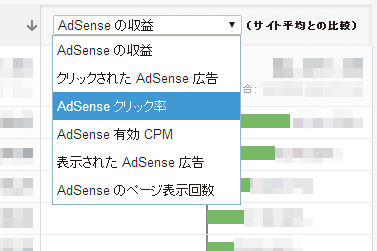
![[サイトの平均と比較]を有効にする](https://dekiru.net/contents/351/img/3514601.png)